Mudah Menginstal Grafana di CentOS 8
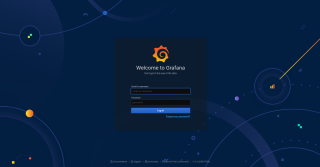
Dalam tutorial ini, kami akan menunjukkan kepada Anda betapa mudahnya menginstal Grafana di CentOS 8. Kami akan menginstal Grafana Enterprise dan Open Source CLI versi 7.3.0.
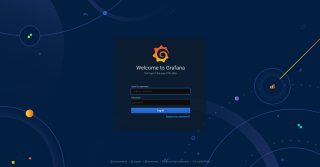
Dalam tutorial ini, Anda akan belajar cara menginstal Grafana di Ubuntu 20.04. Kami akan menginstal Grafana Enterprise dan Open Source CLI versi 7.3.0.
Grafana adalah perangkat lunak visualisasi dan analitik open source. Ini memungkinkan Anda untuk membuat kueri, memvisualisasikan, mengingatkan, dan menjelajahi metrik Anda di mana pun mereka disimpan. Dalam bahasa Inggris sederhana, ini memberi Anda alat untuk mengubah data database deret waktu (TSDB) Anda menjadi grafik dan visualisasi yang indah.
Prasyarat
Secara default, Grafana menginstal dengan dan menggunakan SQLite, yang merupakan database tertanam yang disimpan di lokasi instalasi Grafana.
Mari kita mulai dengan proses instalasi.
Instal Grafana di Ubuntu 20.04
Langkah 1 - Tetap perbarui server
# apt update -y
# apt upgrade -y
Langkah 2 - Instal paket yang diperlukan dan tambahkan kunci GPG
# apt-get install apt-transport-https -y
# wget -q -O - https://packages.grafana.com/gpg.key | sudo apt-key add -
Langkah 3 - Tambahkan repositori ini untuk rilis stabil
Edisi Perusahaan terbaru
# echo "deb https://packages.grafana.com/enterprise/deb stable main' | sudo tee -a /etc/apt/sources.list.d/grafana.list
Rilis OSS terbaru
# echo "deb https://packages.grafana.com/oss/deb stable main' | sudo tee -a /etc/apt/sources.list.d/grafana.list
Langkah 4 - Instal Grafana Enterprise
Setelah Anda menambahkan repositori, perbarui server terlebih dahulu dan instal Grafana Enterprise.
# apt-get update -y
# apt-get install grafana-enterprise -y
Untuk menginstal rilis OSS:
# apt-get update -y
# apt-get install grafana -y
Untuk memulai dan mengaktifkan layanan dan memverifikasi bahwa layanan telah dimulai: grafana-server.service.
# systemctl start grafana-server.service
# systemctl status grafana-server.service
# systemctl enable grafana-server.service
rincian paket
Langkah 5 - Masuk ke dasbor
Untuk masuk ke Grafana untuk pertama kalinya:
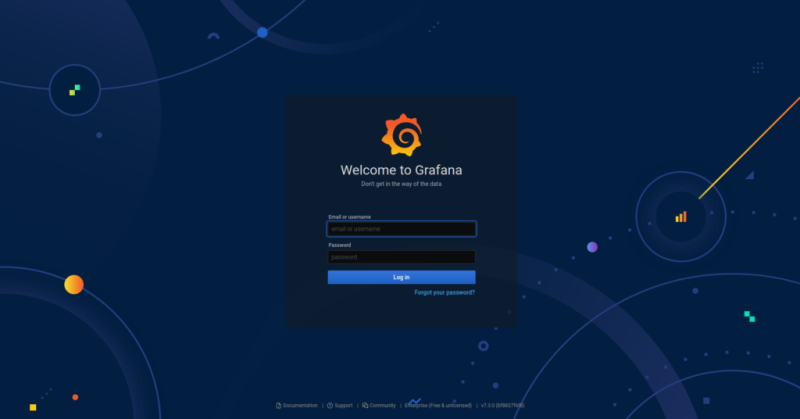
Instalasi selesai dengan sukses.
Dalam tutorial ini, Anda telah belajar cara menginstal Grafana di Ubuntu 20.04.
Dalam tutorial ini, kami akan menunjukkan kepada Anda betapa mudahnya menginstal Grafana di CentOS 8. Kami akan menginstal Grafana Enterprise dan Open Source CLI versi 7.3.0.
Dalam tutorial ini, Anda akan belajar cara menginstal Grafana di Ubuntu 20.04. Kami akan menginstal Grafana Enterprise CLI versi 7.3.0. Grafana adalah sumber terbuka.